win8系统的桌面图标要怎么隐藏
发布时间:2017-10-15 16:01:01 浏览数: 小编:fuyuan
我们知道如果你在使用windows8操作系统中不想让别人看到某个文件夹,可以把这个文件夹隐藏起来。而有些用户不清楚其实windows8操作系统中的桌面图标一样也可以隐藏的,下面系统族小编就教教大家win8系统的桌面图标要怎么隐藏,如下:
相关推荐:windows8 64位操作系统
相关推荐:windows8 64位操作系统
具体方法和步骤如下所示:
1、在桌面上选择要隐藏的图标,这里以qq为例,右键菜单选择“属性”,如下图所示:
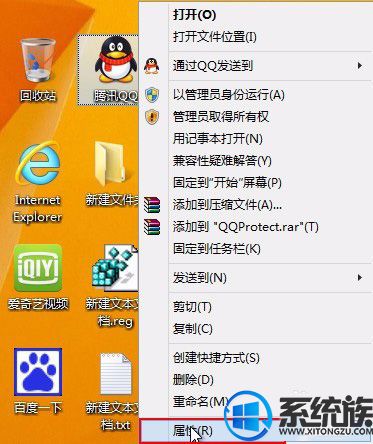
2、在打开的窗口中,切换到常规选项卡,然后勾选下方的“隐藏”,随后点击确定按钮,如下图所示:
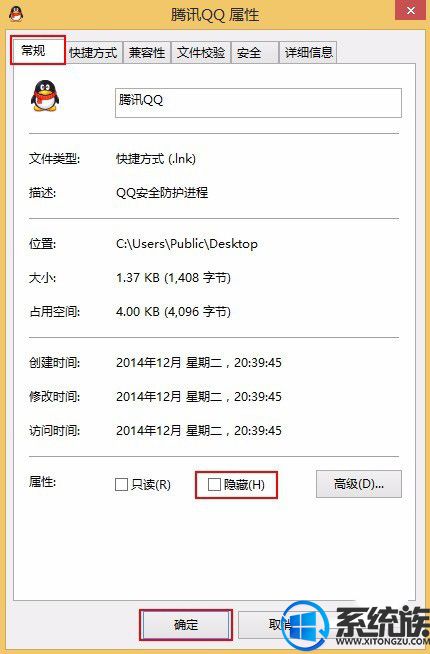
3、返回到桌面就可以看到qq图标成功隐藏起来了,如下图所示:
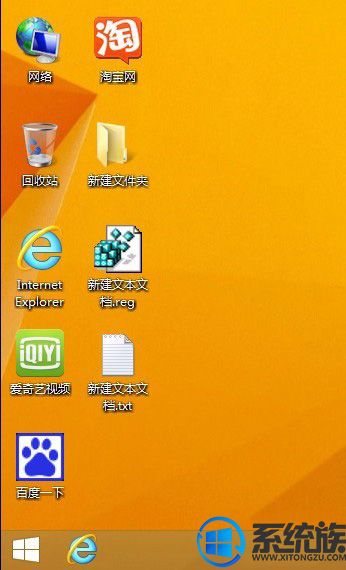
关于win8系统的桌面图标要怎么隐藏的解决办法就介绍到这里,如果大家还有其他关于系统的疑问,可以反馈给我们,希望对大家的操作有一定帮助。



















